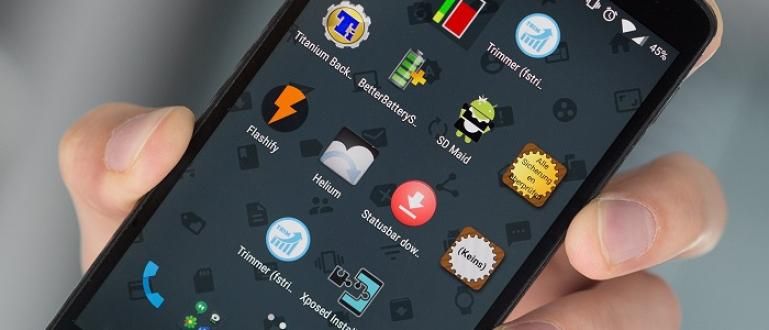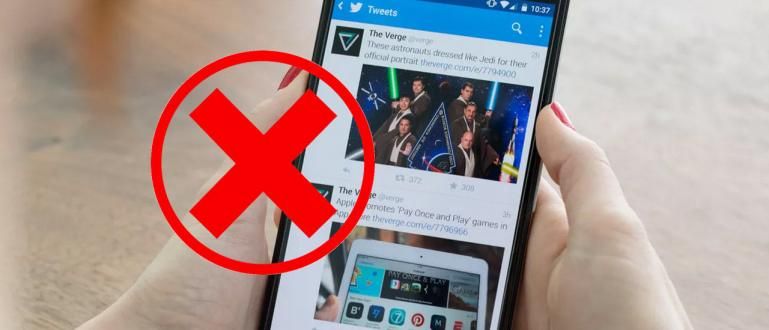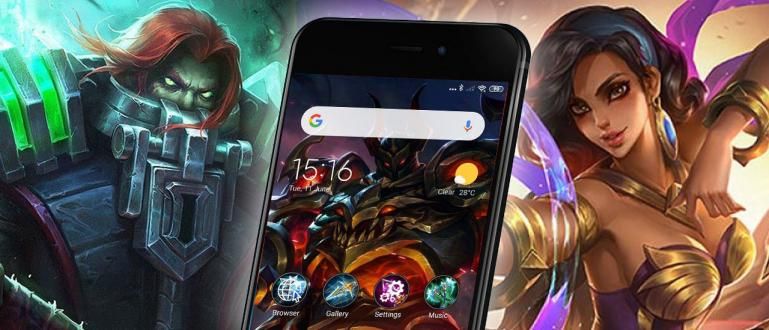మీరు iPhoneలోని పరిచయాలను సులభంగా తొలగించాలనుకుంటున్నారా? ఐఫోన్ మరియు ఐప్యాడ్లలో ఒకేసారి అనేక పరిచయాలను ఎలా తొలగించాలో ApkVenue నుండి చిట్కాలు ఇక్కడ ఉన్నాయి.
మీరు ఇప్పుడే iPhone యొక్క తాజా వెర్షన్ని కొనుగోలు చేసారు మరియు ఇప్పటికీ గ్యాప్టెక్ దానిని ఉపయోగించాలా? లేదా మీరు గందరగోళంలో ఉన్నారని తేలింది సంఖ్య ఐఫోన్ పరిచయాలను ఎలా తొలగించాలో తెలుసా?
భయపడాల్సిన అవసరం లేదు అబ్బాయిలు! జాకా క్రింద అందించే దశలను మీరు తీసుకోవచ్చు. వాస్తవానికి, ApkVenue వద్ద ఉన్న వ్యక్తుల సంఖ్యలను సులభంగా తీసివేయడానికి మీకు ఒకేసారి 3 మార్గాలు ఉన్నాయి సంఖ్య మీరు మీ ఐఫోన్లో కావాలి.
అది గొప్ప కాదు కథ లేదా మీ WhatsApp స్థితి 'క్లీన్ అండ్ రిడ్యూస్'గా ఉందా? మీరు మీ అత్యంత అందమైన మాజీ సంఖ్యను కూడా తొలగించవచ్చు, తద్వారా మీరు వెంటనే కొనసాగవచ్చు!
ఆలస్యం చేయాల్సిన అవసరం లేదు, iPhone మరియు iPadలో పరిచయాలను ఎలా తొలగించాలో ఇక్కడ ఉంది! నం అవసరం జైల్బ్రేక్ ఎలా వస్తుంది అబ్బాయిలు!
iPhone మరియు iPad పరిచయాలను తొలగించడానికి 3 సులభమైన మార్గాలు
మీ iPhone మరియు iPadలోని కొన్ని లేదా అన్ని పరిచయాలను తొలగించడానికి మీరు చేయగల 3 మార్గాలు ఉన్నాయి.
ఈ మూడింటిని చేయడం చాలా సులభం, దీనికి డజను సెకన్లు మాత్రమే పడుతుంది! దయచేసి మీ ప్రకారం సులభమైన మార్గాన్ని ఎంచుకోండి!
1. పరిచయాల నుండి తొలగించండి
అసలైన, iPhoneలో పరిచయాలను ఎలా తొలగించాలో 'కొంచెం దాచబడింది'. ఇది కష్టం కాదు, కానీ మీరు పరిచయ సవరణ మెనుని నమోదు చేయాలి.
iPhone మరియు iPad పరిచయాలను ఎలా తొలగించాలో ఇక్కడ ఉంది:
దశ 1: మీరు తొలగించాలనుకుంటున్న పరిచయాలను ఎంచుకోండి

మీ iPhone లేదా iPadలో పరిచయాల మెనుని తెరవండి.
మీరు మీ iPhone లేదా iPad నుండి తొలగించాలనుకుంటున్న 1 పరిచయాన్ని ఎంచుకోండి.
దశ 2: పరిచయాన్ని తొలగించండి

మెనుని ఎంచుకోండి సవరించు ఇది మీ iPhone లేదా iPad స్క్రీన్ ఎగువ-కుడి మూలలో ఉంది.
దాని తరువాత, కిందకి జరుపు డౌన్, మీరు మెనుని కనుగొనే వరకు పరిచయాన్ని తొలగించండి.
మీరు మీ iPhone లేదా iPad నుండి వ్యక్తి యొక్క పరిచయాలను నిజంగా తొలగించాలనుకుంటున్నారని ధృవీకరించండి. పూర్తయింది!
దురదృష్టవశాత్తూ, ఈ iPhone/iPadలో పరిచయాలను మాన్యువల్గా తొలగించడం ఒక పరిచయం కోసం మాత్రమే చేయబడుతుంది. మీరు నేరుగా అనేక iPhone పరిచయాలను తొలగించలేరు.
బాగా, మీరు ఐఫోన్ పరిచయాలను చాలా తొలగించాలనుకుంటే, మీరు ఈ రెండవ పద్ధతిని అనుసరించవచ్చు.
2. యాప్ని ఉపయోగించడం
అనే అప్లికేషన్ని ఉపయోగించడం ద్వారా గుంపులు మీరు మీ ఐఫోన్లోని అనేక పరిచయాలను ఒకేసారి తొలగించవచ్చు.
ఈ యాప్ 100% ఉచితం ఎలా వస్తుంది, పరిచయాలను తొలగించడానికి మాత్రమే! ఐఫోన్ మరియు ఐప్యాడ్లో ఒకేసారి బహుళ పరిచయాలను ఎలా తొలగించాలో ఇక్కడ ఉంది:
దశ 1: గుంపుల యాప్ను ఇన్స్టాల్ చేయండి

యాప్ను డౌన్లోడ్ చేసి, ఇన్స్టాల్ చేయండి గుంపులు మీ iPhone లేదా iPadలోని AppStore నుండి.
ఇన్స్టాల్ చేసిన తర్వాత, దయచేసి అప్లికేషన్ను తెరిచి, నేరుగా మెనుని ఎంచుకోండి అన్ని పరిచయాలు.
గుంపులను ఇక్కడ డౌన్లోడ్ చేసుకోండి
దశ 2: మీరు తొలగించాలనుకుంటున్న పరిచయాలను ఎంచుకోండి

మీరు తొలగించాలనుకుంటున్న బహుళ పరిచయాలను ఎంచుకోండి (మీరు ఒకేసారి ఎన్ని పరిచయాలను తొలగించవచ్చనే దానిపై పరిమితి లేదు).
మీరు తొలగించాలనుకుంటున్న పరిచయాన్ని మీరు ఎంచుకున్నట్లయితే, దయచేసి మెను బార్ను ఎంచుకోండి చర్యను ఎంచుకోండి ఇది ఈ యాప్ యొక్క ఎగువ మధ్యలో ఉంది.
తరువాత, మెనుని ఎంచుకోండి పరిచయాలను తొలగించండి మీరు ముందుగా ఎంచుకున్న పరిచయాలను తొలగించడానికి.
మెనుని ఎంచుకోవడం ద్వారా ఈ పరిచయాలను తొలగించాలనే మీ కోరికను ధృవీకరించండి నా ఐఫోన్ నుండి తీసివేయి. పూర్తయింది!
అదనంగా
మీరు అన్ని పరిచయాలను ఒకేసారి తొలగించాలనుకుంటే మినహాయింపు లేకుండా మీరు యాప్ని కూడా ఉపయోగించవచ్చు గుంపులు.
యాప్తో అన్ని పరిచయాలను ఎలా తొలగించాలో ఇక్కడ ఉంది గుంపులు.

ప్రారంభ దశలు ఒకే విధంగా ఉంటాయి, తెరవండి అన్ని పరిచయాలు ఈ యాప్లో.
మీరు మీ iPhone లేదా iPadలోని పరిచయాలను ఒక్కొక్కటిగా ఎంచుకోవాల్సిన అవసరం లేదు. నేరుగా మెనుని ఎంచుకోండి అన్ని ఎంచుకోండి ఇది ఈ అప్లికేషన్ యొక్క ఎడమ మూలలో ఉంది.
ఈ అప్లికేషన్ స్వయంచాలకంగా మీ అన్ని పరిచయాలను ఎంచుకుంటుంది. తరువాత, మీరు మెనుని ఎంచుకోవాలి చర్యను ఎంచుకోండి అప్పుడు పరిచయాన్ని తొలగించండి. పూర్తయింది! ఇప్పుడు మీ అన్ని పరిచయాలు తొలగించబడ్డాయి!
అయ్యో, మీ ఐఫోన్లోని అన్ని పరిచయాలను తొలగించడమే మీ లక్ష్యం అయితే, వాస్తవానికి సులభమైన మార్గం ఉంది మరియు యాప్ అవసరం లేదు.
దయచేసి ఈ మూడవ మార్గాన్ని అనుసరించండి!
3. iCloud నుండి తొలగించండి
వాస్తవానికి మీరు iCloud ద్వారా మీ అన్ని పరిచయాలను నేరుగా తొలగించవచ్చు ఎలా వస్తుంది! అయోమయంలో ఎలా?
iCloud ద్వారా అన్ని iPhone పరిచయాలను తొలగించడానికి ఇక్కడ దశలు ఉన్నాయి:
దశ 1: iCloud మెనుకి వెళ్లండి

మెనుని నమోదు చేయండి సెట్టింగ్లు.
అప్పుడు, మీ iPhone ప్రొఫైల్కు వెళ్లండి.
iCloud మెనుని ఎంచుకోండి.
దశ 2: అన్ని పరిచయాలను తొలగించండి

ఈ సమయంలో మీ iPhone iCloudకి కనెక్ట్ చేయబడితే, మీ పరిచయాలు iCloudలో నిల్వ చేయబడతాయి. సరే, iCloudలో నిల్వ చేయబడిన అన్ని పరిచయాలను తొలగించడానికి, మీరు మీ iCloudతో పరిచయాలను సమకాలీకరించడాన్ని మాత్రమే నిలిపివేయాలి.
- స్వైప్/డిసేబుల్ పరిచయాలు iCloudతో కనెక్ట్ చేయబడిన/సమకాలీకరించబడిన యాప్ల జాబితా నుండి.
మీరు iCloud మరియు మీ పరిచయాల మధ్య సమకాలీకరణను నిలిపివేయాలని ఎంచుకుంటే, ఒక ఎంపిక కనిపిస్తుంది నా ఐఫోన్లో ఉంచండి మరియు నా ఐఫోన్ నుండి తొలగించు.
- ఎంచుకోండి నా ఐఫోన్ నుండి తొలగించు మరియు మీరు iCloudలో నిల్వ చేసే అన్ని పరిచయాలు స్వయంచాలకంగా తొలగించబడతాయి. పూర్తయింది!
ఐఫోన్ మరియు ఐప్యాడ్లోని పరిచయాలను ఎలా తొలగించాలి. అవును, మీరు ఈ పరిచయాలను మీ iPhone నుండి Androidకి కూడా తరలించవచ్చు. ముఖ్యమైన పరిచయాలను తొలగించే బదులు!
ఐఫోన్ మరియు ఐప్యాడ్లో పరిచయాలను ఎలా తొలగించాలి అంటే, ఇది నిజంగా సులభం సరియైనదా?.
ఐక్లౌడ్ మెమరీ తగ్గడం తప్పు కాదు, మీరు మీ ఐఫోన్లో పాటలను డౌన్లోడ్ చేసుకోవచ్చు అలాగే మిగిలిన జ్ఞాపకం!
గురించిన కథనాలను కూడా చదవండి ఆపిల్ లేదా ఇతర ఆసక్తికరమైన కథనాలు నౌఫల్.